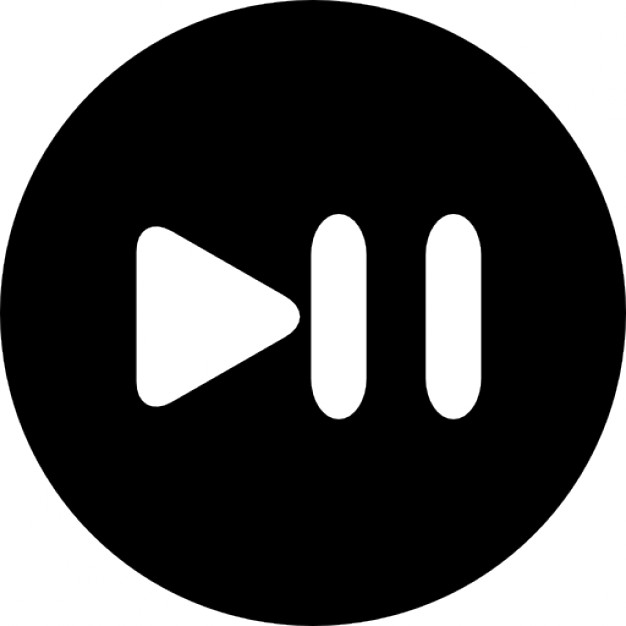Configurar correos migrados en Mac
En el siguiente post se explica el cómo añadir el correo electrónico a su computadora (Mac) con ayuda de la aplicación "Mail", la cual es un gestor de correos de apple con un uso simple y capacidad de gestionar los correos en las nuevas cuentas de correo electrónico.
Los pasos a seguir son:
1: Abrir la aplicación Mail (Viene preinstalada en las computadoras Mac).
2: Si es la primera vez que utilizas la aplicación Mail en tu Mac, te mostrara un letrero para que agregues tu primera cuenta de correo, seleccionamos Microsoft Exchange / Outlook / Office 365 (puede variar según la versión de mac) y damos click en continuar.
(Si este fue tu caso, saltar al paso 3)
Nota** Si ya tenías alguna cuenta previamente agregada, no se te abrirá la ventana de manera automática para añadir una nueva cuenta, por lo que deberás hacerlo de la siguiente manera cómo detallamos en el paso 2.1 y 2.2.
2.1: En la barra de herramientas del Mac, seleccionamos el nombre de la aplicación Mail, y en el menú de opciones seleccionamos "Cuentas".

2.2: Damos click en el botón agregar nueva cuenta (en versiones anteriores de Mac es un botón con el símbolo + en la parte inferior izquierda de la ventana) y al igual que en el paso 2, seleccionamos Microsoft Exchange.
3: Ingresamos nuestro nombre y correo electrónico (Correo de @grupoguia) y damos click en Iniciar Sesión.

4: Confirmamos nuevamente que queremos "Iniciar Sesión".
5: Se nos abrirá en automático el navegador web o una nueva ventana en la página de inicio de sesión de Microsoft, únicamente debemos ingresar la contraseña de nuestro correo, dar click en Iniciar Sesión (En caso de que solicite permisos, seleccionar aceptar).
6: Verificamos que todas las casillas estén activas y damos click en Ok.
7: El correo se ha registrado adecuadamente, volvemos a la aplicación Mail y veremos que ha comenzado la sincronización de nuestros correos.
Con estos pasos su correo debería comenzar a sincronizarse de manera automática con su aplicación Mail.
*Importante: La aplicación para gestionar sus correos electrónicos pasará a ser "Mail", por lo que ya no será necesario usar la aplicación Outlook en la versión para Mac (debido a que la app Outlook solo está disponible en su versión Web y para dispositivos móviles).*
(En caso de duda, puede dar click en la siguiente imagen para reproducir un video con las instrucciones de configuración).